|
Possiamo cominciare
1. Apri
un'immagine trasparente di 1000 x 600 pixels
2. - Tavolozza
dei colori - imposta il colore di primo piano con
#df4545 e come sfondo il colore #961010
- Attiva lo
strumento Riempimento
 e riempi il livello con il colore di sfondo #961010
e riempi il livello con il colore di sfondo #961010
3. Apri il
tube "effet special"
-
Modifica>Copia - torna al tuo lavoro ed incolla come
nuovo livello
4.
Effetti>Effetti di distorsione>Coordinate polari
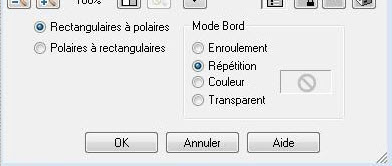
5.
Immagine>Capovolgi
6. Apri il
tube "fantasia 11"
-
Modifica>Copia - torna al tuo lavoro ed incolla come
nuovo livello
7.
Effetti>Effetti immagine>Scostamento O = 5 e V = 20
Trasparente
8.
Livelli>Duplica
9.
Livelli>Unisci>Unisci giù
10.
Effetti>Filtro definito dall'utente>Emboss 3
11.
Selezioni>Seleziona tutto
12.
Livelli>Nuovo livello raster
13. Apri il
tube "18.jpg"
Modifica>Copia
- torna al tuo lavoro ed incolla nella selezione
14.
SELEZIONI>DESELEZIONA TUTTO
Tavolozza dei
livelli - cambia la modalità di miscelatura di questo
livello in Moltiplica - opacità a 61
15.
Livelli>Nuovo livello raster
16. -
Tavolozza dei colori - imposta il colore di primo piano
con #4e6a92 e come sfondo il colore #60340f
Prepara un
gradiente lineare così configurato:
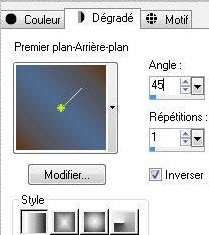
- Attiva lo
strumento Riempimento (F) e riempi il livello con il
gradiente
17.
Effetti>Effetti immagine>Motivo unico - per default
18.
Effetti>Effetti di riflesso>Fuga di specchi
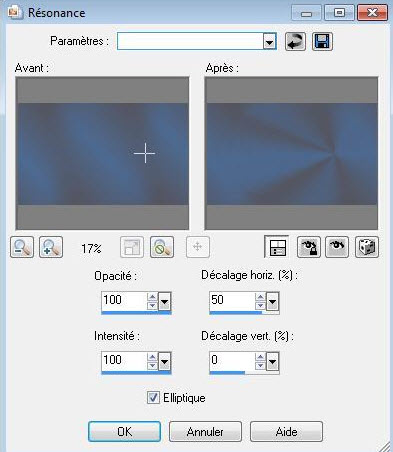
19.
Effetti>Filtro definito dall'utente>Emboss 3
- Ripeti
questo effetto
20.
Livelli>Duplica
- Immagine -
Capovolgi
- Tavolozza
dei livelli - cambia la modalità di miscelatura di
questo livello in Luce netta
-
Livelli>Unisci>Unisci giù
- Su questo
livello:
-
Livelli>Nuovo livello maschera>da immagine
- Scorrendo il menù della finestra che si apre, cerca e
carica la maschera "masque lines.png"

-
Livelli>Unisci>Unisci gruppo
- questa
maschera dà come effetto delle piccole linee
-
Effetti>Effetti bordo>Aumenta - due volte
22.
Livelli>disponi>Sposta giù - sotto al livello Raster 3
- Cosi si
presenta la tavolozza dei livelli
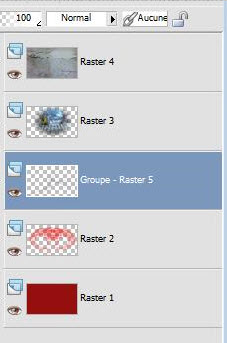
23.
Posizionati in alto
24. Apri il
tube "woman 371 By Hebe"
-
Immagine>Ridimensiona a 55%
-
Modifica>Copia - torna al tuo lavoro ed incolla come
nuovo livello
25.
Effetti>Effetti immagine>Scostamento O= 325 e
V= 0 trasparente
26. Apri il
tube "GinaTubes divers 108"
-
Modifica>Copia - torna al tuo lavoro ed incolla come
nuovo livello
27.
Effetti>Effetti immagine>Scostamento O = -218 e V = -118
Trasparente
28. Apri il
tube "lexHa-jun Februari 2011"
-
Modifica>Copia - torna al tuo lavoro ed incolla come
nuovo livello
- Trascinalo
contro al bordo inferiore
- Tavolozza
dei livelli - cambia la modalità di miscelatura di
questo livello in Sovrapponi - opacità a 67
- Tavolozza
dei livelli - posizionati sul livello Raster 1
29.
Livelli>Duplica (chiudi la visibilità del livello Raster
1)
- Posizionati
su di un altro livello
-
Livelli>Unisci>Unisci visibile
- Resta su
questo livello Uniti
30. Effetti>Plugin>Andromeda/reflexion
(può cambiare a seconda della versione del tuo filtro)
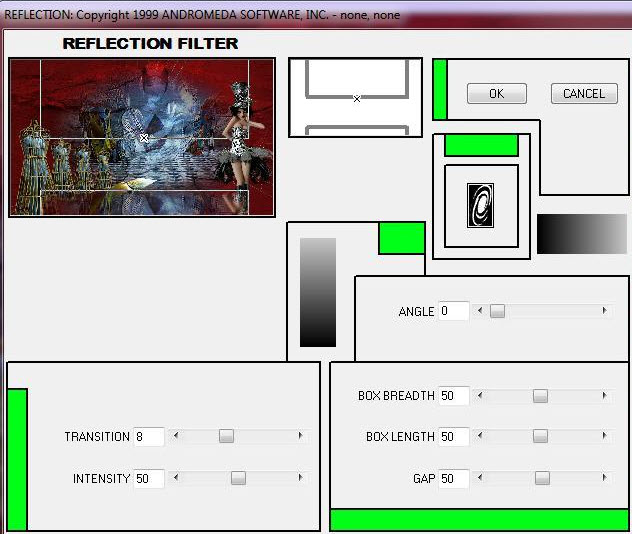
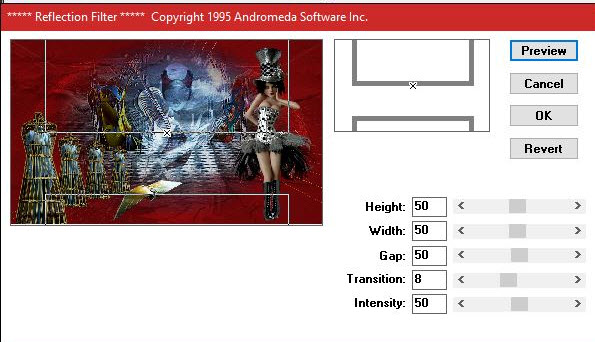
31.
Modifica>Copia
32. Effetti>Plugin>Andromeda
Perspective>Side walls>It open close
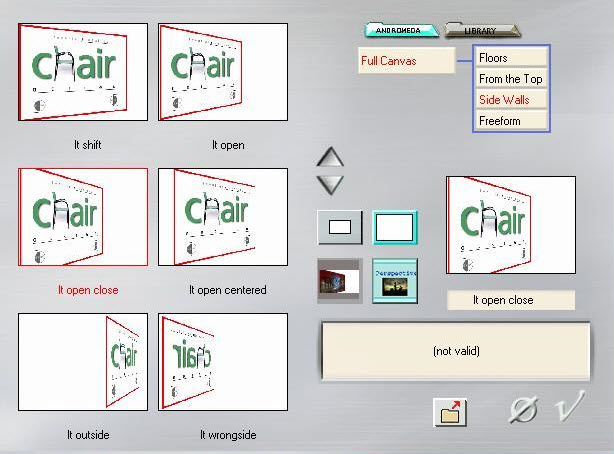
33.
Effetti>Effetti 3D>Sfalsa Ombra
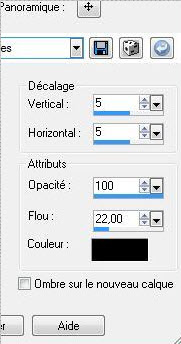
34. Riapri la
visibilità del livello di fondo che avevi chiuso poco fa
(Raster 1)
- Resta su
questo livello
35.
Livelli>Nuovo livello raster
36.
Selezioni>Seleziona tutto
-
Modifica>Copia nella selezione, l'immagine in memoria
37.
SELEZIONI>DESELEZIONA TUTTO
38. Effetti>Plugin>Andromeda>Scaterlight
Attenzione:
Selezionare il preset>>>> clic sulla freccia del menù a
tendina>>>>FUNLENS>>>liquefer2
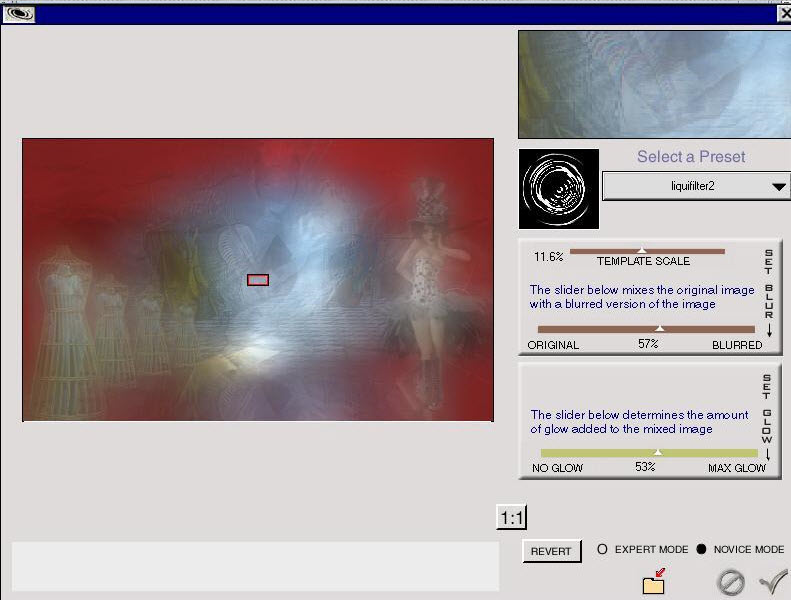
39.
Posizionati sul livello in fondo - Raster 1
40.
Immagine>Dimensioni della tela 1000 x 750 - mettere 150
verso il basso
41. Tavolozza
dei colori - imposta il colore di primo piano con
#b3b8ca e come sfondo il nero
- Prepara un
gradiente lineare di primo piano 90/0 - inverti non
spuntato
42.
Livelli>Nuovo livello raster
-
Livelli>Sposta in basso della tavolozza livelli e riempi
con il gradiente
43.
Posizionati sul livello Raster 1
- Attiva la
Bacchetta magica
 e seleziona la parte trasparente in basso
e seleziona la parte trasparente in basso
- Resta su
questo livello
- Apri il tube
"mosaic cameron"
-
Modifica>Copia - torna al tuo lavoro ed incolla nella
selezione
44.
SELEZIONI>DESELEZIONA TUTTO
45. Attiva lo
strumento Bacchetta Magica e seleziona le parti dei
rettangoli in bianco, così:
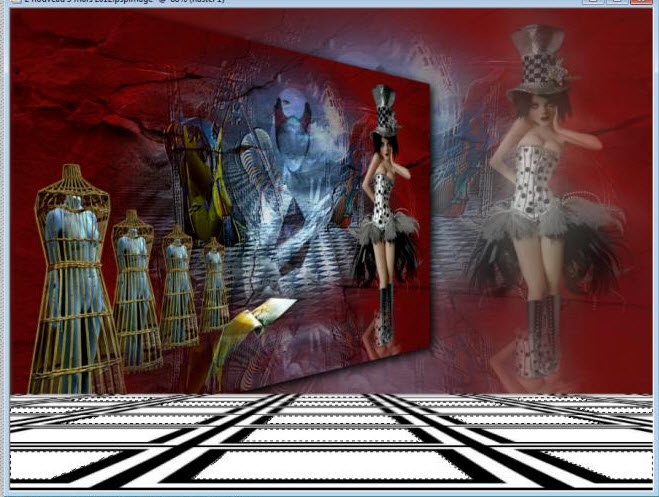
46. Effetti>Plugin>Transparency>Eliminate
white
- per ottenere
questo risultato:

47.
SELEZIONI>DESELEZIONA TUTTO
- Attiva lo
strumento Selezione - Selezione Personalizzata

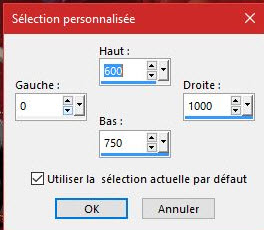
48. Effetti>Plugin>Impressioniste
(il tuo filtro potrebbe dare un effetto leggermente
diverso dal mio)
- Clic su
Style/Geometric/Halftone-Dots
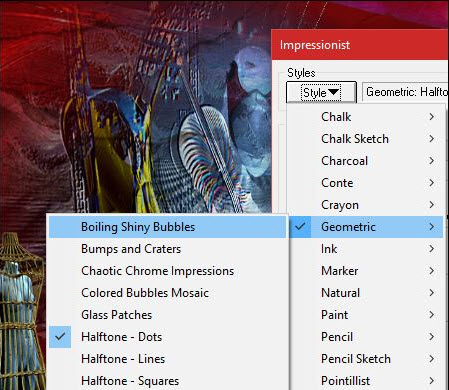
- Apply
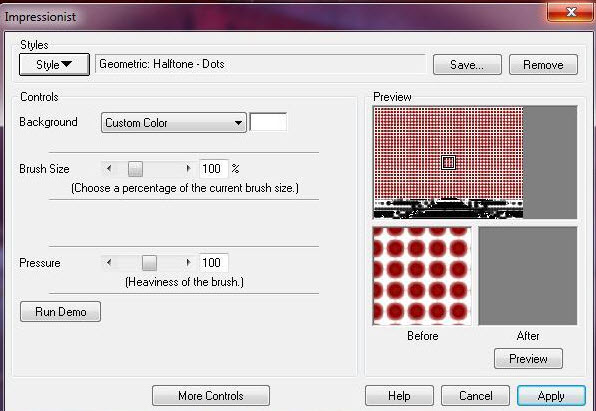
49.
Effetti>Effetti bordo>Aumenta di più
SELEZIONI>DESELEZIONA
TUTTO
- Tavolozza
dei livelli - Posizionati in alto
50. Apri il
tube "Jhanna 453"
-
Immagine>Ridimensiona a 75%
-
Modifica>Copia - torna al tuo lavoro ed incolla come
nuovo livello
51. Attiva lo
strumento Penna - taglia 5 e con il gradiente traccia
una linea - stile a tua scelta - per collegare le barre
verticali del tube
- cancella se
necessario- vedi immagine finale
-
Livelli>Unisci>Unisci giù
52.
Effetti>Effetti 3D>Sfalsa Ombra 5/5/100/22 nero
53.
Livelli>Unisci>Unisci visibile
54.
Immagine>Aggiungi bordatura - 3 pixels #b3b8ca
55.
Immagine>Aggiungi bordatura - 30 pixels #650b0b
56.
Immagine>Aggiungi bordatura - 3 pixels #b3b8ca
57.
Immagine>Aggiungi bordatura - 50 pixels - in bianco
58.
Immagine>Aggiungi bordatura - 3 pixels #b3b8ca
59.
Immagine>Ridimensiona a 980 pixels di larghezza
- Attiva lo
strumento Pennello "taches" ed applica a tuo gusto con i
colori della tavolozza
- Apri il tube
"S", l'iniziale del tuo testo - scrivi il resto con il
font Crystal ball o scrivine uno a tua scelta
- Sul mio
testo ho applicato uno Smusso ad incasso, così:
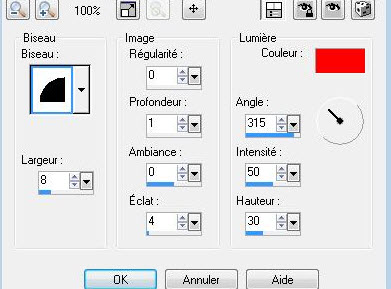
Il
tutorial è terminato
Spero abbiate gradito eseguirlo
Grazie
Renée
Scritto nel 2008
pubblicato
nel 2009
*
Ogni somiglianza con una lezione esistente è una pura
coincidenza
*
Non dimenticate di ringraziare i tubeurs e le
traduttrici che lavorano con e per noi.
Grazie
|